Manipulace s textem a grafikou v rozvržení InDesign CC
InDesign nabízí mnoho nástrojů pro efektivní manipulaci s textem a grafikou v rozvržení. Optimalizujte své návrhy s nejnovějšími technikami.
Adobe Edge Animate je softwarový program, který můžete používat s novými funkcemi Dreamweaver CC, který umožňuje návrhářům, kteří znají rozhraní Flash, vytvářet animace a poté je exportovat jako přibalené soubory .oam, které lze snadno vložit na vaše webové stránky. Od doby, kdy velmi populární iPhone a iPad společnosti Apple odmítaly podporovat Flash, Adobe pracuje na poskytování alternativ pro webové designéry.
Soubory .oam obsahují obrázky a kód JavaScript, HTML5 a CSS, které Dreamweaver používá k zobrazení animace na vaší webové stránce. Chcete-li přidat soubory .oam na stránku v aplikaci Dreamweaver, postupujte takto:
Klepněte na místo, kde chcete, aby se soubor Edge Animate na vaší webové stránce zobrazil.
Pokud panel Vložit ještě není otevřený, zvolte Okno→Vložit. Poté pomocí rozevíracího seznamu vyberte panel Média.
V rozevíracím seznamu Média vyberte možnost Animovaná kompozice okraje.
Můžete také vybrat Vložit → Média → Animovat kompozici okrajů nebo stisknout Ctrl+Alt+Shift+E. Zobrazí se dialogové okno Vybrat balíček animace okraje.
Procházením vyhledejte soubor balíčku Edge Animate, který chcete vložit na stránku, vyberte soubor a klikněte na OK.
Pokud máte zapnuté možnosti usnadnění, budete vyzváni k přidání alternativního textu k popisu souboru Edge Animate. Zadejte popis souboru a klepněte na OK.
Dialogové okno se zavře a soubor Edge Animate se vloží do vašeho dokumentu. Dreamweaver také zkopíruje potřebné soubory jQuery, CSS, HTML a obrázky do kořenové složky vašeho webu.
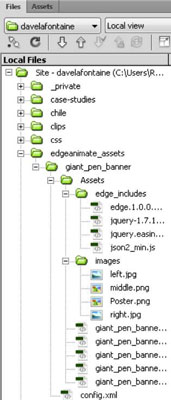
Kliknutím na tlačítko Živé zobrazení v horní části pracovní plochy zobrazíte vloženou animaci.
(Na rozdíl od Flashe zde není žádné tlačítko pro přehrání animace, abyste viděli, zda funguje.) Všimněte si rozsáhlého seznamu souborů uvedených vedle tlačítka Zdrojový kód nad návrhem stránky.
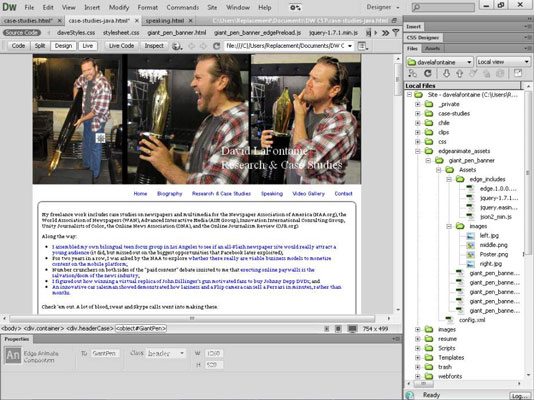
Dreamweaver obsahuje jen několik možností v inspektoru Vlastnosti pro úpravu animací Edge na vašich webových stránkách. Souboru Edge Animate můžete přiřadit styl třídy, ale neměli byste upravovat výšku ani šířku animace pomocí dialogových oken v inspektoru Vlastnosti, pokud nejste odborníky na ruční úpravy souborů CSS, jQuery a HTML.
InDesign nabízí mnoho nástrojů pro efektivní manipulaci s textem a grafikou v rozvržení. Optimalizujte své návrhy s nejnovějšími technikami.
Ořezové cesty jsou silným nástrojem pro práci s obrazovými součástmi v aplikaci InDesign. Tento článek popisuje, jak efektivně vytvářet a používat ořezové cesty pro odstranění pozadí a úpravu obrázků.
Vytváření a používání ořezových cest v Adobe InDesign CS5 je užitečné pro blokování obrazových oblastí a obtékání textu. Naučte se užitečné tipy a triky, jak efektivně využít ořezové cesty.
Naučte se, jak efektivně exportovat JPEG a PNG soubory z Adobe InDesign CS6 pro tisk. Ideální pro online publikování a sdílení obrázků.
Naučte se, jak efektivně formátovat odstavce v Adobe Photoshopu CS6 pomocí funkce Panel Odstavec.
Objevte, jak efektivně používat perspektivní mřížku v Adobe Illustrator CS6 pro úspěšné ilustrace. Naučte se klíčové kroky a tipy pro tvorbu a úpravy.
Naučte se, jak efektivně upravit textové příběhy v Adobe InDesign CC pomocí vestavěného editoru příběhů a pokročilých funkcí.
Efektivní techniky pro práci s obrázky v Adobe XD, včetně úpravy velikosti, maskování, oříznutí, rotace a pokročilých úprav ve Photoshopu.
Naučte se, jak přidat <strong>průhlednost</strong> do přechodu ve Photoshopu CS6 a dosáhnout tak efektivního vzhledu pro své projekty.
Vytvářejte tvary, jako jsou obdélníky a elipsy, v dokumentu InDesign CS5 pomocí nástrojů tvarů. Získejte užitečné tipy pro optimalizaci vašeho designu.





